노트북 화면 밝기 조절 오류 해결법
노트북 사용자라면 화면 밝기를 자유롭게 조절할 수 있는 기능은 매우 중요합니다. 하지만 때때로 화면 밝기를 조절하는 기능이 작동하지 않을 수도 있습니다. 이 글에서는 노트북 화면 밝기 조절 오류를 해결하는 다양한 방법을 소개해 드리겠습니다.

1. 기본적인 화면 밝기 조절 방법
노트북 화면 밝기를 조정하는 기본적인 방법은 설정 메뉴를 통해 가능합니다. 다음은 윈도우 10 및 11에서의 간단한 조정 방법입니다.
- 바탕화면에서 시작 버튼을 클릭한 후, 톱니바퀴 모양의 설정 아이콘을 선택합니다.
- 설정 창이 나타나면 '시스템'을 클릭하고, 왼쪽 메뉴에서 '디스플레이'를 선택합니다.
- '밝기 및 색' 항목에서 밝기 조절 슬라이더를 이용하여 원하는 밝기로 설정합니다.
이와 같이 간단한 방법으로도 화면 밝기를 조절할 수 있지만, 특정 환경에서는 이 기능이 정상적으로 작동하지 않을 수 있습니다.
2. 문제가 발생했을 때 확인해야 할 사항
화면 밝기 조절이 불가능한 경우, 먼저 체크해야 할 사항은 다음과 같습니다.
- 그래픽 드라이버 확인: 그래픽 드라이버가 최신 상태인지 확인하거나, 필요한 경우 재설치를 진행합니다.
- 전원 설정 확인: '자동 밝기 조절' 기능이 활성화되어 있지는 않은지 확인합니다. 이 기능이 활성화되어 있으면, 밝기 조절 슬라이더가 보이지 않을 수 있습니다.
- 야간 모드 비활성화: 야간 모드가 활성화되어 있으면 화면의 색온도가 변경되어 밝기 조절에 영향을 줄 수 있습니다.
3. 그래픽 드라이버 재설치 방법
그래픽 드라이버 문제로 인해 화면 밝기가 조절되지 않을 수 있습니다. 이 경우, 드라이버를 삭제한 후 재설치해야 합니다. 다음은 그 절차입니다.
- 작업 표시줄에서 시작 버튼을 우클릭하고 '장치 관리자'를 선택합니다.
- '디스플레이 어댑터' 항목을 찾아 클릭한 후, 그래픽 장치를 우클릭하여 '장치 제거'를 선택합니다.
- 드라이버 삭제 시 '이 장치의 드라이버 소프트웨어를 삭제합니다' 항목을 체크하여 제거합니다.
- PC를 재부팅한 후, 윈도우가 자동으로 드라이버를 설치하게 됩니다.

4. 자동 밝기 조절 기능 끄기
자동 밝기 조절 기능이 활성화되어 있다면, 이 기능을 비활성화하는 것이 좋습니다. 이를 통해 화면 밝기를 직접 조정할 수 있습니다. 방법은 다음과 같습니다.
- 전원 옵션에 들어가 '전원 관리 옵션 선택 또는 사용자 지정'을 클릭합니다.
- '고급 전원 관리 옵션 설정 변경'으로 이동하여 '디스플레이' 항목에서 자동 밝기 조절 사용 설정을 '해제'로 설정합니다.
5. GPU 관련 설정 확인
NVIDIA 또는 AMD와 같은 외장 그래픽 카드를 사용하는 경우, 그래픽 카드 설정을 통해 밝기를 조절할 수 있습니다. 각 제조사별 방식은 다음과 같습니다.
- NVIDIA: 바탕화면에서 우클릭 후 'NVIDIA 제어판'을 선택하고, '디스플레이' 아래 '바탕 화면 컬러 설정 조정'으로 이동하여 밝기를 조절합니다.
- AMD: 'AMD Radeon Software'를 실행한 후, 디스플레이 탭에서 밝기를 조정합니다.
6. 키보드 단축키 활용하기
대부분의 노트북에는 화면 밝기를 조절할 수 있는 키보드 단축키가 있습니다. 일반적으로 'Fn' 키와 함께 'F2' 또는 'F3' 키를 사용하는 방식입니다. 이러한 단축키가 작동하지 않는 경우, 해당 소프트웨어가 올바르게 설치되어 있는지 확인해야 합니다.

결론
노트북 화면 밝기 조절 문제는 다양한 원인으로 인해 발생할 수 있습니다. 위에서 소개한 방법들을 통해 문제를 해결해 보시기 바랍니다. 화면 밝기를 적절히 조절하는 것은 눈 건강과 작업 효율성에 매우 중요하니, 항상 최적의 환경을 유지하시기 바랍니다.
반려동물 종별 행동 차이와 훈련법
반려동물의 행동과 훈련: 종별 특성과 접근법최근 반려동물과의 삶을 즐기는 사람들이 급증하면서, 이들에 대한 이해와 훈련의 필요성이 갈수록 커지고 있습니다. 특히 반려견의 행동을 이해하
seo15647.tistory.com
질문 FAQ
노트북 화면 밝기가 조절되지 않으면 어떻게 하나요?
화면 밝기 조정이 불가능할 경우, 먼저 그래픽 드라이버와 전원 설정을 점검해 보세요. 이 외에도 자동 밝기 조절 기능이 활성화되어 있지 않은지도 확인해야 합니다.
밝기 조절을 위해 드라이버를 어떻게 재설치하나요?
장치 관리자에 들어가 디스플레이 어댑터 항목에서 그래픽 장치를 선택 후 장치 제거를 클릭합니다. 이후 PC를 재부팅하면 윈도우가 자동으로 드라이버를 설치합니다.
자동 밝기 조절 기능을 비활성화하는 방법은?
전원 옵션에서 고급 전원 관리 설정으로 들어가, 디스플레이 섹션에서 자동 밝기 조절 기능을 끄면 직접 밝기를 조정할 수 있습니다.
키보드 단축키로 밝기를 조절할 수 있나요?
네, 대부분의 노트북에는 'Fn' 키와 함께 특정 기능 키를 눌러 화면 밝기를 조정할 수 있는 단축키가 있습니다. 해당 기능이 작동하지 않는다면 관련 소프트웨어를 점검해 보세요.




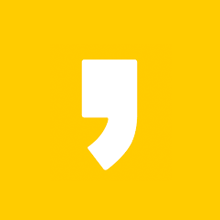
최근댓글